Семь самых интересных функций 3D Touch в стандартных приложениях

Итак, мы продолжаем сдувать пыль с забытых разделов сайта. Теперь подошла очередь старой доброй рубрики «Семь самых». О чём написать в этот раз: чехлы, приложения для похудения, «новые» аксессуары под стать iPhone SE (и iPhone 5/5s до кучи)? Они подождут, ведь имеется более весомый материал: многие до сих используют технологию 3D Touch, представленную в iPhone 6s и 6s Plus, только для построения маршрута домой, однако, есть и другие функции, упрощающие работу с Айфоном за счёт более сильных нажатий. Серьёзно!
Чтение писем без запуска приложения Mail
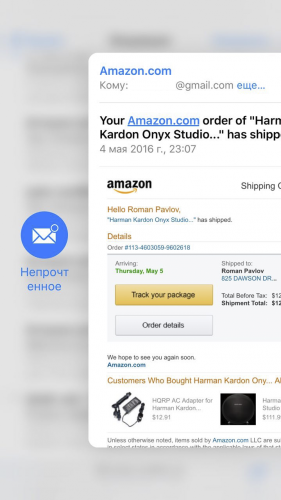
Если ваш почтовый ящик ежедневно пополняется тоннами писем, содержимое которых невозможно определить по заголовку и первой строчке послания, то здесь однозначно поможет 3D Touch. В списке сообщений Mail с силой нажмите на нужное письмо и, не отпуская, сделайте свайп вправо, быстро ознакомившись с его «телом» и пометив прочитанным. Не возбраняется использовать свайпы влево и вверх, чтобы на месте заархивировать сообщение, ответить всем или переслать оное. Здесь 3D Touch убивает сразу двух зайцев.
Быстрая активация энергосберегающего режима

iPhone 6, 6s и SE сделали пользователей более ленивыми в плане зарядки устройств. Этого получилось добиться за счёт улучшенной автономности, по сравнению с предшественниками, и энергосберегающему режиму, который пришёл вместе с iOS 9. Что ж, а технология 3D Touch сможет поспособствовать ещё большей лени за счёт быстрой активации спасительной функции, когда туго с ёмкостью батареи. Со всей силы надавите на приложение Настройки, выберите аккумулятор и сдвиньте ползунок.
Шустрые «селфи»
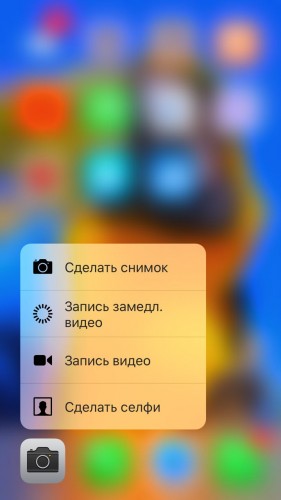
Аналогичным образом работает и приложение Камера, которое через жест 3D Touch позволяет тут же активировать объектив в режиме «селфи». Подобные снимки обычно требуют молниеносной реакции, поэтому намного проще утопить палец в экране смартфона, нежели запускать программу, щёлкать на значок в правом верхнем углу и ловить упущенный момент. Остальные функции, к слову, тоже под боком, во всплывающем меню.
Предпросмотр свежих фотографий

Когда вы делаете снимки через Камеру, то продукт съёмки появляется в левом нижнем углу в виде крошечного эскиза. Проблема заключается в том, что обычное нажатие по нему переносит вас к приложению Фото, из-за чего работа с Камерой замедляется. С помощью 3D Touch можно заменить обычное нажатие на усиленное, запустив предпросмотр ленты фотографий.
Превращение клавиатуры в трекпад
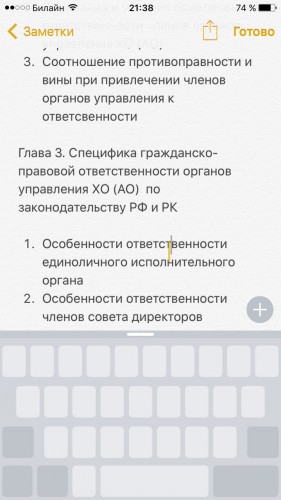
iOS 9 научилась быстро перемещать каретку по экрану и делать выделения в процессе редактирования текста. На iPad эти функции активировались нажатием двух пальцев на клавиатуре, однако, iPhone отказывался распознавать подобный жест, и многие резко нахмурили брови. Ситуация поправилась с приходом яблочной технологии распознавания давления.
Начните печатать или корректировать текст, посильнее надавите на клавиатуру, и она тут же превратится в трекпад — можно водить пальцем по экрану и перемещать каретку. Также обратите внимание, что двойным нажатием (без отрыва) можно выделить слово, а тройным — целую строку.
Предпросмотр ссылок
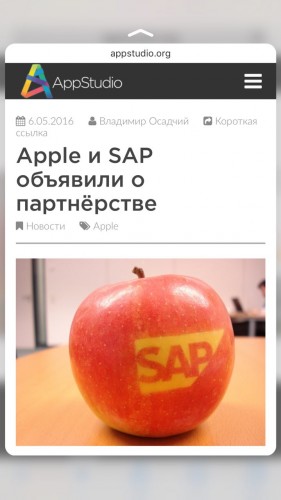
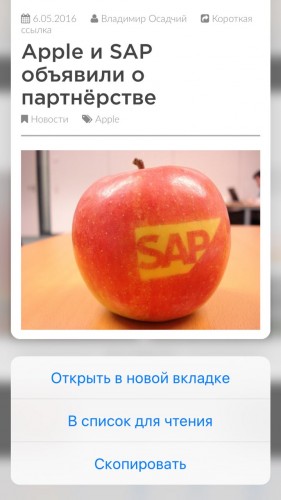
Думаем, что вы уже догадались, к шестому-то пункту статьи, каким действием следует запускать предпросмотр ссылок ;) Помимо превью, имеются и функции копирования и сохранения в списке для чтения, если вслед за длительном нажатием передвинуть картинку вверх.
Проверка сообщений без отправки отчёта о прочтении
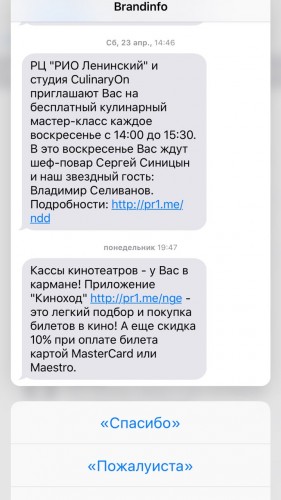
Сообщения (iMessage) мы оставили напоследок. Периодически возникают ситуации, когда вы не хотите, чтобы человек на другом конце проводе видел, что его сообщение было прочтено. Не беда — то самое нажатие на экран обеспечит предпросмотр, а в списке вы заметите, что кружочек, символизирующий «непрочитанное», всё ещё горит, то есть отчёт не был отправлен. Свайп вверх, кстати, выведет меню с быстрыми ответами, что тоже удобно.
